Fiddler là một proxy gỡ lỗi web miễn phí, ghi lại tất cả lưu lượng truy cập HTTP/HTTPS giữa ứng dụng web của bạn và Internet. Việc thu thập dữ liệu phiên bằng Fiddler có thể hữu ích cho các tình huống khắc phục sự cố như:
- Khi không có hành động người dùng nào được thu thập cho một ứng dụng, (Code JavaScript Dynatrace không bị nhiễm virus và tín hiệu báo hiệu không được gửi lại.)
- Khi một lỗi JavaScript gây ra bởi code Dynatrace Real User Monitoring JavaScript ảnh hưởng đến ứng dụng của bạn.
- Trong trường hợp thiếu các hành động của người dùng (ví dụ, một sự tương tác đặc biệt với ứng dụng).
Các phiên Fiddler được xuất có thể được upload lên hệ thống quản lý sự cố của tổ chức (tức là hỗ trợ) để tạo điều kiện giải quyết vấn đề.
Cách sử dụng Fiddler thu thập các phiên HTTP/HTTPS để gỡ lỗi
Sử dụng Fiddler để tạo phiên HTTP của ứng dụng web được giám sát
1. Tải xuống và cài đặt Fiddler.
2. Nếu ứng dụng web của bạn sử dụng HTTPS:
a. Mở Fiddler.
b. Đi đến Tools > Fiddler Options và đặt các hộp tùy chọn như được hiển thị bên dưới.
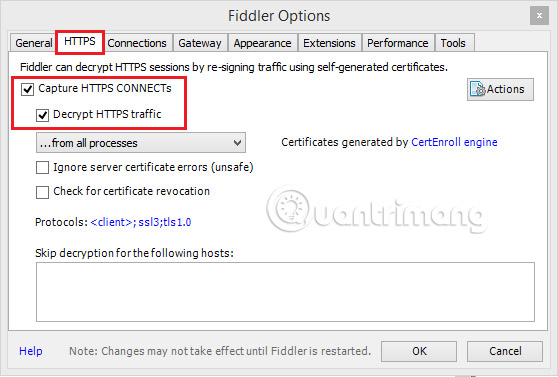
3. Nếu ứng dụng web của bạn là một ứng dụng Android:
a. Mở Fiddler.
b. Chuyển đến Settings > Wi-Fi > Modify Network.
c. Đặt Fiddler làm proxy Wi-Fi, như được hiển thị bên dưới.
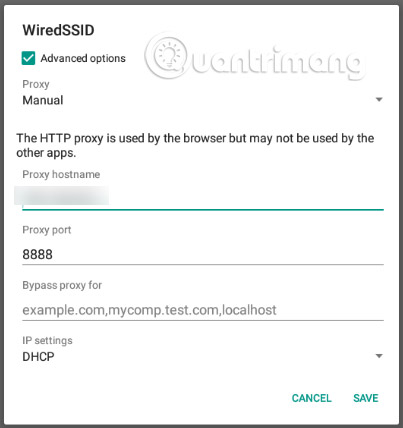
d. Chuyển đến Tools > Fiddler Options > Connections.
e. Tìm workstation IP của bạn thông qua dòng lệnh với ipconfig trên Windows hoặc ifconfig trên Linux và cổng proxy.
f. Nếu ứng dụng của bạn sử dụng chứng chỉ SSL, bạn cũng phải thêm chứng chỉ Fiddler vào thiết bị của mình.
g. Để thêm chứng chỉ Fiddler vào thiết bị của bạn, hãy đi tới Tools > Fiddler Options > HTTPS > Actions > Export Root Certificate to Desktop để lấy chứng chỉ Fiddler.
h. Lưu chứng chỉ đã xuất, thường được đặt tên là FiddlerRoot.cer trên thiết bị Android bằng cách đi tới Settings > Security > Install from SD card (nơi bạn sao chép lần đầu tiên). Sau đó, bạn sẽ thấy chứng chỉ trong tab USER của phần Trusted credentials.
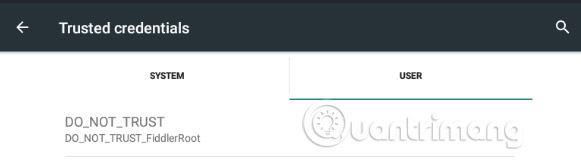
4. Tắt tính năng thu thập để bộ nhớ cache của trình duyệt được xóa và bắt đầu một chu trình mới.
a. Chuyển đến File > Capture Traffic hoặc nhấn F12.
b. Xóa bộ nhớ cache của trình duyệt sẽ xóa cả các mục được lưu trong bộ nhớ cache và chúng phải được tải xuống lại.
5. Bắt đầu thu thập lại lưu lượng truy cập và hoàn thành các transaction còn có vấn đề trên trang của bạn.
6. Sau khi hoàn tất, chuyển đến File > Save > All Sessions.
7. (Tùy chọn) Upload file lên hệ thống quản lý sự cố của tổ chức nhằm tạo điều kiện giải quyết vấn đề.
Các giải pháp thay thế cho các phiên Fiddler
Sử dụng Chrome Dev Tools để xuất phiên lưu trữ HTTP
Lưu ý: Lựa chọn thay thế này chỉ nên được xem là phương sách cuối cùng. Tốt hơn là nên tạo phiên Fiddler (đã nêu trong phần trên), vì việc tái tạo các trường hợp hỗ trợ sẽ dễ dàng hơn.
Trong trường hợp không thể sử dụng Fiddler để tạo phiên, Google Chrome cũng có thể xuất phiên để xem xét. Thực hiện theo các bước bên dưới để thu thập file HTTP Archive Session (HAR).
1. Mở Google Chrome và xóa bộ nhớ cache của trình duyệt.
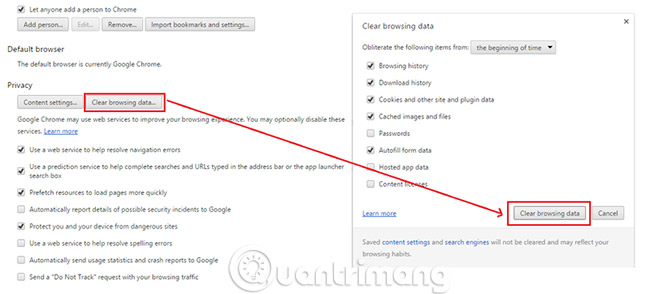
2. Nhấn F12 để mở Dev Tools.
3. Nhấp vào tab Network.
4. Hoàn thành các transaction còn có vấn đề trong ứng dụng của bạn.
5. Sau khi hoàn tất, chọn tất cả các phiên, nhấp chuột phải vào khoảng trống và chọn Save as HAR with Content từ menu.
(Tùy chọn) Upload lên hệ thống quản lý sự cố của tổ chức nhằm tạo điều kiện giải quyết vấn đề.
Sử dụng IE Dev Tools để xuất phiên NetXML
Lưu ý: Lựa chọn thay thế này chỉ nên được xem là phương sách cuối cùng. Tốt hơn là nên tạo phiên Fiddler, vì việc tái tạo các trường hợp hỗ trợ sẽ dễ dàng hơn.
Làm theo các bước dưới đây để xuất phiên NetXML.
1. Mở Internet Explorer 8+.
2. Nhấn F12 để mở thanh công cụ của nhà phát triển.
3. Xóa bộ nhớ cache và cookie domain.
![]()
4. Nhấn nút Play (hình tam giác màu xanh lục) để bắt đầu.
5. Hoàn thành các transaction còn có vấn đề trong ứng dụng của bạn.
6. Sau khi hoàn tất, nhấp vào nút Export (biểu tượng ổ đĩa có mũi tên ở bên phải) để lưu file.
7. Upload file lên hệ thống hỗ trợ để người chịu trách nhiệm giải quyết các vấn đề xem xét.
Xem thêm:
 Công nghệ
Công nghệ  AI
AI  Windows
Windows  iPhone
iPhone  Android
Android  Học IT
Học IT  Download
Download  Tiện ích
Tiện ích  Khoa học
Khoa học  Game
Game  Làng CN
Làng CN  Ứng dụng
Ứng dụng 



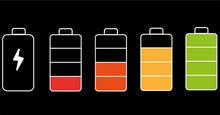

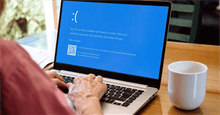
 Windows 11
Windows 11  Windows 10
Windows 10  Windows 7
Windows 7  Windows 8
Windows 8  Cấu hình Router/Switch
Cấu hình Router/Switch 









 Linux
Linux  Đồng hồ thông minh
Đồng hồ thông minh  macOS
macOS  Chụp ảnh - Quay phim
Chụp ảnh - Quay phim  Thủ thuật SEO
Thủ thuật SEO  Phần cứng
Phần cứng  Kiến thức cơ bản
Kiến thức cơ bản  Lập trình
Lập trình  Dịch vụ ngân hàng
Dịch vụ ngân hàng  Dịch vụ nhà mạng
Dịch vụ nhà mạng  Dịch vụ công trực tuyến
Dịch vụ công trực tuyến  Quiz công nghệ
Quiz công nghệ  Microsoft Word 2016
Microsoft Word 2016  Microsoft Word 2013
Microsoft Word 2013  Microsoft Word 2007
Microsoft Word 2007  Microsoft Excel 2019
Microsoft Excel 2019  Microsoft Excel 2016
Microsoft Excel 2016  Microsoft PowerPoint 2019
Microsoft PowerPoint 2019  Google Sheets
Google Sheets  Học Photoshop
Học Photoshop  Lập trình Scratch
Lập trình Scratch  Bootstrap
Bootstrap  Văn phòng
Văn phòng  Tải game
Tải game  Tiện ích hệ thống
Tiện ích hệ thống  Ảnh, đồ họa
Ảnh, đồ họa  Internet
Internet  Bảo mật, Antivirus
Bảo mật, Antivirus  Doanh nghiệp
Doanh nghiệp  Video, phim, nhạc
Video, phim, nhạc  Mạng xã hội
Mạng xã hội  Học tập - Giáo dục
Học tập - Giáo dục  Máy ảo
Máy ảo  AI Trí tuệ nhân tạo
AI Trí tuệ nhân tạo  ChatGPT
ChatGPT  Gemini
Gemini  Điện máy
Điện máy  Tivi
Tivi  Tủ lạnh
Tủ lạnh  Điều hòa
Điều hòa  Máy giặt
Máy giặt  Cuộc sống
Cuộc sống  TOP
TOP  Kỹ năng
Kỹ năng  Món ngon mỗi ngày
Món ngon mỗi ngày  Nuôi dạy con
Nuôi dạy con  Mẹo vặt
Mẹo vặt  Phim ảnh, Truyện
Phim ảnh, Truyện  Làm đẹp
Làm đẹp  DIY - Handmade
DIY - Handmade  Du lịch
Du lịch  Quà tặng
Quà tặng  Giải trí
Giải trí  Là gì?
Là gì?  Nhà đẹp
Nhà đẹp  Giáng sinh - Noel
Giáng sinh - Noel  Hướng dẫn
Hướng dẫn  Ô tô, Xe máy
Ô tô, Xe máy  Tấn công mạng
Tấn công mạng  Chuyện công nghệ
Chuyện công nghệ  Công nghệ mới
Công nghệ mới  Trí tuệ Thiên tài
Trí tuệ Thiên tài